4.2. Kundenübersicht, Kunden anlegen
Zurück zur Übersicht | Seite drucken
In BONit ERP2 Business-Software gibt es eine umfangreiche Kundenverwaltung. Über den Menüpunkt "KUNDEN" gelangen Sie in die Kundenliste. Sie können über die Kunden eine Volltextsuche fahren indem Sie ganz oben in der Suchzeile einen Begriff eingeben.Über das Auswahlfeld "Sortierung" oder mit einem Klick auf die Spaltenüberschrift der Kundenliste können Sie die Kunden nach bestimmten Kriterien sortieren. Wird das Checkfeld "zeige Lieferanten" aktiviert, dann werden nur Kundendaten mit dem Flag "ist Lieferant" angezeigt.
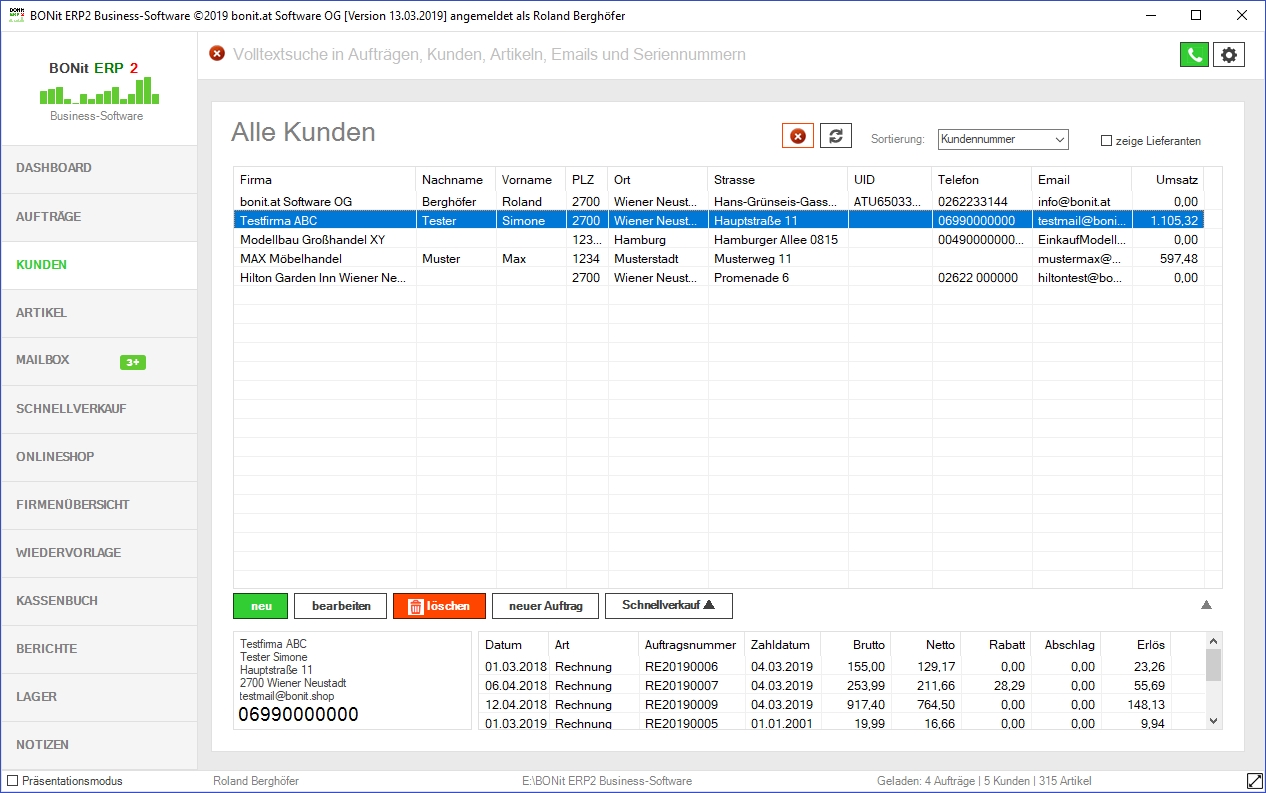
Wenn Sie einen Kundendatensatz markieren, dann erscheint links unten die Anschrift und Kontaktinformationen und unten rechts eine Auflistung aller Aufträge dieses Kunden. Wenn Sie auf einen Auftrag in der Liste doppelklicken, dann sehen Sie alle Artikel die in diesem Auftrag enthalten sind. Wenn Sie im Kontextmenü des Kunden "Kundenverkaufshistory" wählen, dann wird Ihnen eine Liste mit allen Artikel die der Kunde jemals auf einem Auftrag hatte angezeigt. Um die Detailliste zu vergrößern und zu verkleinern können Sie auf den kleinen Pfeil auf der rechten Seite klicken.
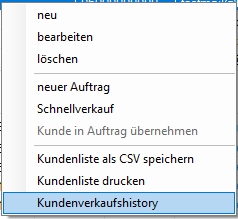
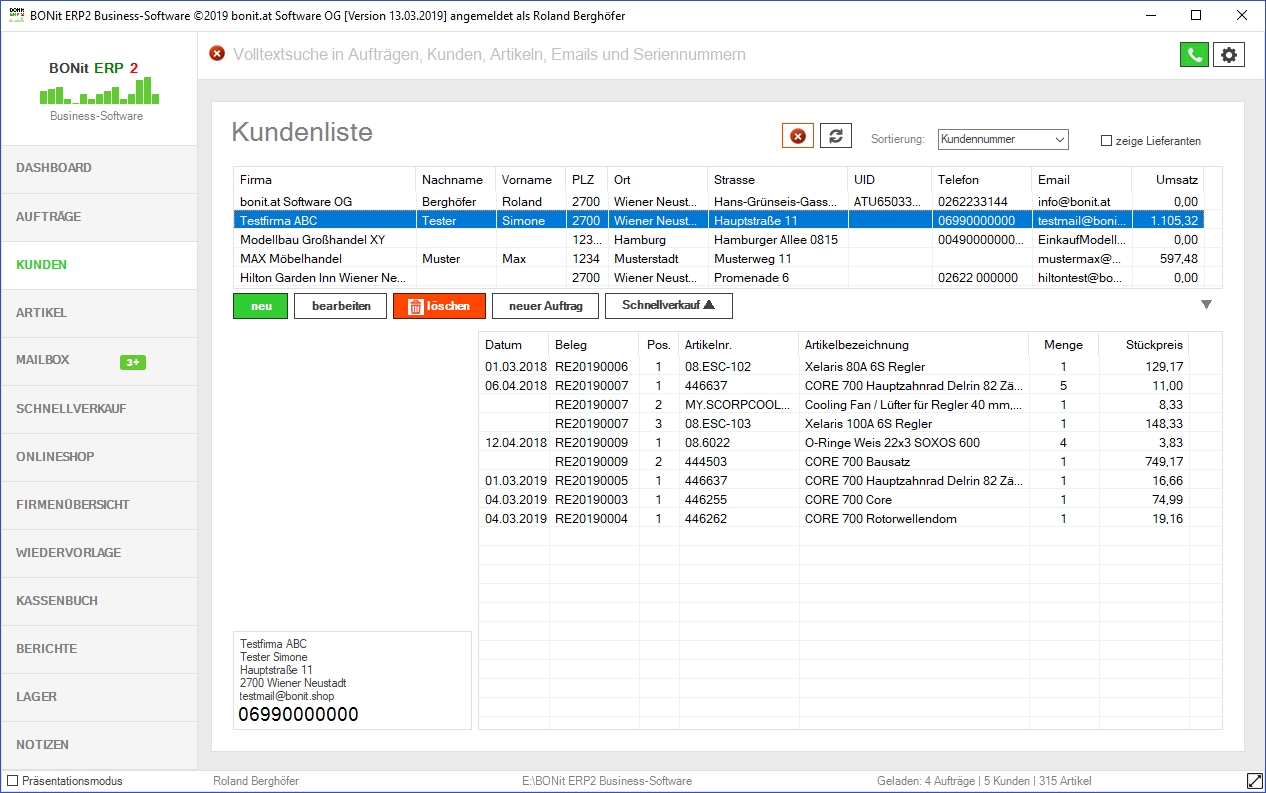
Mit "neu" legen Sie einen neuen Kunden an, mit "bearbeiten" oder Doppelklick auf den Kunden bearbeiten Sie diesen und mit "löschen" können Sie den Kundendatensatz löschen. Mit "neuer Auftrag" oder "Schnellverkauf" können Sie einen neuen Auftrag erstellen und der gerade ausgewählte Kundendatensatz wird gleich in den Auftrag eingebunden.
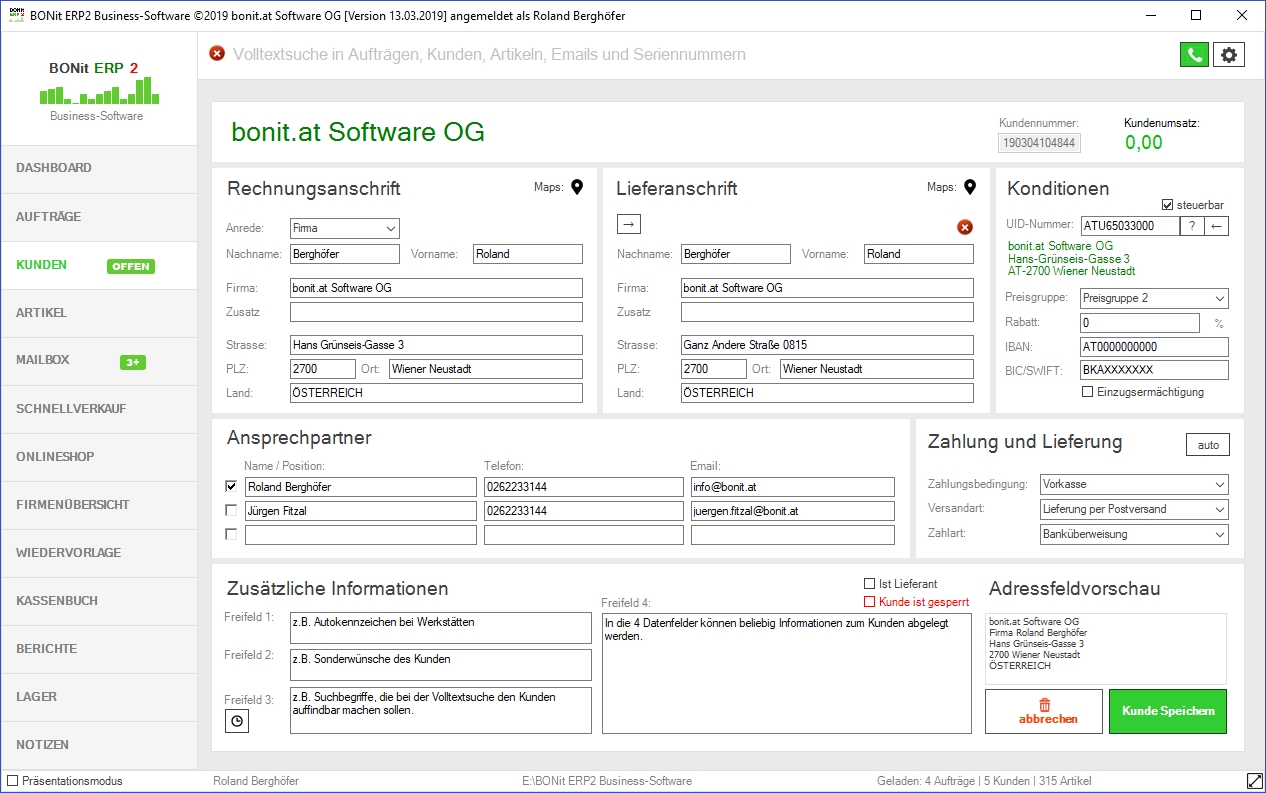
Die meisten Kundendatenfelder sollten selbsterklärend sein. Die Spezialfunktionen finden Sie nachfolgend:
UID-Nummer und UID-Prüfung:
In BONit ERP2 Business-Software ist eine automatische UID-Prüfung integriert. Geben Sie die UID-Nummer ein und klicken auf das Fragezeichen daneben. Die Nummer wird geprüft und das Ergebnis angezeigt. Mit dem "nach links Pfeil" können Sie die aus der EU-Datenbank ermittelten Kundendaten gleich in die Rechnungsanschrift einfügen. Sollte sich in der Rechnungsanschrift bereits ein Datensatz befinden der vom EU-Datensatz abweicht, dann wird dieser vorher in die Lieferanschrift kopiert.
Preisgruppe und Rabatt:
Sie können jedem Kunden eine Preisgruppe zuordnen, damit automatisch der Artikelpreis dieser Preisgruppe gebucht wird. Alternativ kann auch ein Rabatt in Prozent eingegeben werden. Dieser Rabatt wird bei jedem Produkt abgezogen welches rabattfähig ist.
Ansprechpartner
Sie können bis zu drei Ansprechpartner mit Telefonnummer und Email-Adresse hinterlegen. Mit dem Häkchen davor können Sie den Standard-Ansprechpartner festlegen, welcher auch in den Auftrag übernommen werden soll. Möchten Sie mehrere Email-Adressen pro Ansprechpartner hinterlegen, dann trennen Sie diese mit einem Semikolon. Möchten Sie mehrere Telefonnummern hinterlegen, dann bitte mit # trennen.
Zahlung und Lieferung:
Sie können auf Kundenebene die Zahlungs- und Lieferkonditionen fixieren um diese beim Auftrag nicht jedes Mal manuell ändern zu müssen. Mit einem Linksklick auf den Button "auto" fügen Sie die Standardwerte in die drei Felder ein. Mit einem Rechtsklick setzen Sie die aktuellen Werte als Systemweite Standardwerte.
Ist Lieferant: damit markieren Sie diesen Kundendatensatz als Lieferant (für Bestellungen)
Kunde ist gesperrt: Der Kunde ist für den Verkauf gesperrt (eine entsprechende Warnmeldung erscheint, falls der Kunde zu einem Auftrag hinzugefügt werden sollte).
Freifelder 1-4: Hier können Sie verschiedenste Informationen hinterlegen die alle bei der Volltextsuche abgefragt werden. Das könnte beispielsweise ein Autokennzeichen oder Fahrgestellnummer bei einem Mechaniker sein oder eine Lizenznummer bei einem Softwareunternehmen.
Zurück zur Übersicht | Seite drucken